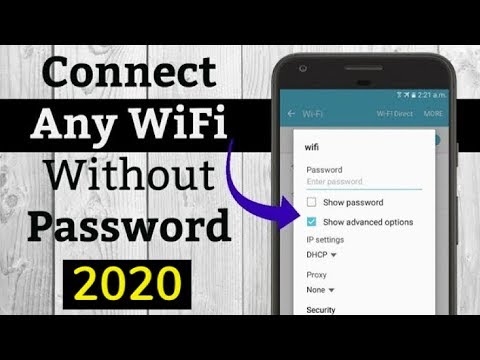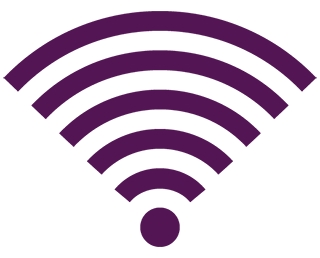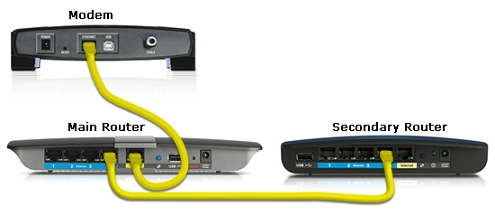Ebben a cikkben megvizsgáljuk azokat a legnépszerűbb programokat, amelyekkel elindíthatja a Wi-Fi terjesztést laptopról, vagy olyan számítógépről, amely Windows 10, Windows 8 (8.1) és Windows 7 rendszereken fut. De bemutatom a telepítési folyamatot példaként egy laptop használatával. , amelyre a Windows 10 telepítve van. Mindazonáltal ez egy új, népszerű rendszer, amelyet példának tekintünk. De még a Windows 7 esetében sem fog észrevenni semmilyen jelentős különbséget. Tehát ez az útmutató alkalmas minden számítógépre és laptopra, amely Windows 7 és újabb rendszereken fut.

Azok számára, akik nincsenek a témában, és nem tudják, hogyan kell terjeszteni a Wi-Fi-t egy laptopról, indítsanak el egy hozzáférési pontot, és miért használnak speciális programokat - magyarázom. A Windows képes virtuális Wi-Fi hálózatot futtatni. Egyszerűen fogalmazva, egy laptopot vagy egy Wi-Fi adapterrel rendelkező számítógépet szokásos útválasztóvá alakíthat. Az internet csatlakozik a laptophoz. Elindítunk egy Wi-Fi hozzáférési pontot, esetünkben a program segítségével, és a laptop elkezdi terjeszteni az internetet a vezeték nélküli hálózaton keresztül. Ily módon terjesztheti a Wi-Fi-t telefonjára, táblagépére, más laptopjaira stb. A legfontosabb dolog az, hogy a számítógépének rendelkeznie kell Wi-Fi-vel és az Interneten (hálózati kábelen vagy USB-modemen keresztül).
A vezeték nélküli hozzáférési pont elindításához speciális programokat használhat. Megteheti nélkülük is, és elindíthatja a terjesztést úgy, hogy futtat bizonyos parancsokat a parancssorban, és megnyitja az általános hozzáférést az internethez. Például nekem könnyebb parancsokat használva elindítani a hálózatot, mint harmadik féltől származó programokat használni ehhez. Már rendelkezünk részletes utasításokkal a hozzáférési pont laptopra való indításához a parancssoron keresztül:
- Hogyan lehet megosztani a Wi-Fi-t laptopról Windows 10 rendszeren?
- Hogyan lehet terjeszteni az internetet Wi-Fi-n keresztül egy laptopról a Windows 7 rendszeren?
- Az utasítás pedig kifejezetten azoknak szól, akiknek 3G USB modemen keresztül van internetük.
Ebben a cikkben számos olyan programot mutatok be, amelyeket kifejezetten a Wi-Fi terjesztés laptopról történő elindításához és egy virtuális hálózat kezeléséhez hoztak létre. Kiválasztottam 4 legnépszerűbb programot, amelyek közül egyet fizetnek (nem tudom, szükséges-e, de megmutatom). Ma fél napot ültem, és Windows 10-es számítógépen ellenőriztem ezeket a programokat. Mindegyikben kitaláltam, konfiguráltam és ellenőriztem. Nekem minden működik, a laptop Wi-Fi-t terjesztett az okostelefonra, az Internet működött.
Program kiválasztása:
- Virtuális útválasztó, ő Virtual Router Plus (amennyire megértettem, régebbi verziókban). A legegyszerűbb, ingyenes és működő program. Nos, és valószínűleg a legnépszerűbb. Remekül működik a Windows 10 rendszerben. Van orosz nyelv, de a fordítás nagyon gyenge (erre nincs szükség).
- Váltás a virtuális útválasztón... Egy másik ingyenes program a Wi-Fi számítógépes terjesztésére. Több lehetősége van, mint a "Virtuális útválasztó". Van egy orosz nyelv és egy intuitív felület. Már írtam erről a programról, de fontold meg újra.
- Maryfi (Orosz változat). A program szintén ingyenes, de valami nem stimmelt vele. Először a Yandex nem engedett elmenni a hivatalos webhelyre, azt mondják, hogy van vírus (de ez nem tény, az antivírus nem esküdött meg). Letöltöttem, telepítettem, de nem tudtam elindítani a hozzáférési pontot. És általában a virtuális adapterrel kapcsolatos problémák kezdődtek, az illesztőprogramot újratelepíteni kellett. Talán ez csak az én problémám. Tehát az ilyen program jó és népszerű.
- Connectify 2016... Nagyon klassz és funkcionális program. De fizetett. Úgy tűnik, van egy próbaidőszak. Legalább sikerült virtuális Wi-Fi hálózatot indítanom vele. Rögtön egyértelmű, hogy a szoftver fizetős, rengeteg jó funkció van. De soha nem találtam az orosz nyelvet.
Természetesen vannak más lehetőségek is, de csak ezeket a programokat vesszük figyelembe. Elég van belőlük.
Fontos tanácsok! Válasszon magának egy programot (amely a legjobban tetszett), töltse le és használja. Nem kell mindent egyszerre letöltenie és telepítenie / futtatnia. Különben semmi nem lesz belőle. Ha például a hálózat indításakor a Virtuális útválasztó programban olyan hiba jelenik meg, hogy lehetetlen elindítani, akkor más programokban is előfordul, mivel a probléma nagy valószínűséggel a Wi-Fi adapterben van (nincs illesztőprogram, le van tiltva, nem megfelelő illesztőprogram). Ezeknek a programoknak a működési elve ugyanaz, mondhatjuk, hogy csak az interfészben különböznek egymástól, és nem túl szükséges funkciókban (például automatikus futtatás, Wi-Fi kliensek megjelenítése stb.).
A program csak virtuális hálózatot hoz létre és indít el. Csatlakozhat hozzá, de az internet működéséhez szükség van rá feltétlenül engedélyezze a megosztást az internetre (a Connectify kivételével). A cikk végén leírom, hogyan kell ezt megtenni.
A következő séma szerint konfiguráljuk:
- Töltse le és telepítse a kiválasztott programot.
- A programban megkezdjük a Wi-Fi terjesztését. Ha megjelenik egy indítási hiba, akkor megoldjuk.
- Megnyitjuk az általános hozzáférést az internethez, a csatlakozási tulajdonságokban.
Essünk neki!
Virtual Router Plus: Windows 10 Wi-Fi megosztó szoftver
Megnéztem a Virtual Router v3.3 verziót. Természetesen nagyon különbözik a Virtual Router Plus-tól, de jól működik. Ezen a linken töltheti le.
Nincs szükség telepítésre. Csak csomagolja ki a letöltött archívumot, és futtassa a fájltVirtualRouter.exe... Valószínűleg a hivatalos weboldal egy böngészőben nyílik meg, csak zárja be.
Az indítás után a Virtuális útválasztó megpróbálja elindítani a Wi-Fi hálózat terjesztését. Ha az állapot "munka", akkor a hálózat már fut. És most meg kell nyitnia az általános hozzáférést az internethez (ennek a cikk végén olvashatja el a módját), indítsa újra a számítógépet, és indítsa újra a programot.

Kattintson a "Speciális beállítások" linkre, és megváltoztathatja a Wi-Fi hálózat nevét és a jelszót.

És ha az állapot azt mondja, hogy "a virtuális útválasztó nem indult el", akkor a probléma valószínűleg magában a vezeték nélküli adapterben van. A cikkben írtam a probléma megoldásáról: Virtuális útválasztó plusz: nem lehet elindítani a virtuális útválasztót plusz.
A program használata nagyon egyszerű: minimalizálták, elrejtették az értesítési panelen. Zárt, a vezeték nélküli hálózat terjesztése leállt.
Váltson virtuális útválasztó programot egy Wi-Fi hotspot futtatására a Windows rendszerben
Számomra úgy tűnik, hogy ez a legjobb program. Minden szükséges funkció létezik, orosz nyelv és ingyenes. Ezen a linken töltheti le. Vagy a hivatalos webhelyről: http://switchvirtualrouter.narod.ru.
Futtassa a telepítést, és telepítse a Switch Virtual Router alkalmazást. Ezután elindítjuk a programot. Ha meg akarja változtatni az alapértelmezett hálózati nevet és jelszót, kattintson a gombra fogaskerék formájában, és állítson be új paramétereket. Vannak más beállítások is.

A hozzáférési pont elindításához egyszerűen kattintson a "Start" gombra, és nyissa meg az általános internetelérést (utasítások a cikk végén).
Nem írok mást erről a programról, mivel már van egy cikkünk a hozzáférési pont elindításáról a Windows 10-ben a weboldalunkon található Switch Virtual Router program segítségével. Ott minden részletezett, minden árnyalattal. By the way, ha megjelenik a "Wi-Fi adapter ki van kapcsolva" hiba, akkor ellenőriznie kell a virtuális adapter működését.
Maryfi felállítása. Az internetet laptopról terjesztjük
Ha úgy dönt, hogy a Maryfi programot használja, akkor az orosz verzió letölthető egy közvetlen linken keresztül (1.1-es verzió), vagy a hivatalos weboldalról: http://www.maryfi.com/maryfi-russian-edition.php (nem adok közvetlen linket, így ahogy a Yandex mondja a webhely káros hatásáról, de az antivírus nem talált vírust).
Futtassa a telepítőfájlt és telepítse az alkalmazást. Valószínűleg a Maryfi első indításakor a program megkéri a Microsoft .NET Framework 3.5 összetevő telepítését. Csak egyet kell értenie. Maga a rendszer mindent letölt és telepít. Akkor elkezdheti Maryfi-t.
Valójában a teljes program egy kis ablakba illeszkedik. Itt állítjuk be a hálózat nevét és jelszavát, majd kattintsunk a "Wi-Fi indítása" gombra. Ha a Wi-Fi adapterrel minden rendben van, akkor elindul a hálózat.

Ha elindul a hálózat, akkor meg kell nyitnia az általános hozzáférést az internethez, és kész.
Connectify 2016 a Hotspot számítógépen történő futtatásához
Hadd emlékeztessem önöket, hogy ez egy fizetős program, de úgy tűnik, hogy van egy ingyenes, erősen kivágott verziója, vagy próbaidőszakkal. De a program nagyon klassz. Sokféle funkció. A legjobban az tetszett, hogy nem kell manuálisan megnyitnia az internetkapcsolatot (sokaknak vannak ezzel problémái). Csak válassza ki, melyik kapcsolat közül szeretné megosztani az internetet, és kész.
A Connectify webhelyet letöltöttem a hivatalos webhelyről: http://www.connectify.me/hotspot/. A program letöltése után telepítenie kell a számítógépére és futtatnia kell.
Továbbá minden nagyon egyszerű (orosz nyelv nélkül is). Kiválasztjuk azt a kapcsolatot, amelyen keresztül csatlakozik az internethez, ha szükséges, módosítsa a hálózat nevét és jelszavát, majd kattintson a "Hotspot indítása" gombra.

A számítógép azonnal megkezdi az Internet terjesztését. Csatlakoztattam a telefonomat, és az internet már működött. Az indítás után azonnal megnyílik egy fül, amely megjeleníti a csatlakoztatott eszközöket (klienseket). És még statisztikák is megjelennek arról, hogy mennyi internetet használnak. A programban a mezők közelében láthatja a "MAX" és "PRO" feliratokat. Ezek valószínűleg olyan funkciók, amelyek csak a fizetős verzióban érhetők el. De meg lehet nélkülük.
Ha nem tévedek, és valóban létezik ennek a programnak egy ingyenes, kivágott verziója, akkor azt tanácsolom, hogy használja.
Megnyitjuk az Internet általános hozzáférését
Ha Wi-Fi hálózatot indított a virtuális útválasztón, a virtuális útválasztó kapcsolón vagy a Maryfi-n keresztül, akkor feltétlenül be kell állítania a megosztást. Ellenkező esetben nem lesz internet-hozzáférés.
Kattintson a jobb gombbal az internetkapcsolat ikonra, és nyissa meg a "Hálózati és megosztási központ" elemet. Ezután lépjen az "Adapter paramétereinek módosítása" részhez.

Kattintson a jobb gombbal arra a kapcsolatra, amelyen keresztül internetkapcsolata van, és válassza a "Tulajdonságok" lehetőséget.

Nyissa meg az "Hozzáférés" fület, tegyen pipát az "Egyéb hálózati felhasználók engedélyezése ..." mellé, válassza ki az általunk létrehozott kapcsolatot a listából, majd kattintson az "Ok" gombra.

Ha nincs "Hozzáférés" fül, vagy lehetetlen kiválasztani a listában a kívánt kapcsolatot, akkor nézze meg a cikkben található megoldásokat: https://help-wifi.com/nastrojka-virtualnoj-wi-fi-seti/ne-udaetsya-predostavit-obshhij- dostup-k-internetu-po-wi-fi-v-windows-10 /
Fontos! Ezen lépések után újra kell indítania a számítógépet, és újra kell indítania a Wi-Fi terjesztését a programban. Ezt követően csatlakoztathatja eszközeit a hálózathoz. Az internetnek már működnie kell.
Ha az eszközök nem csatlakoznak futó Wi-Fi hálózathoz
Ha a kapcsolat során olyan hiba jelenik meg, hogy lehetetlen csatlakozni, vagy az IP-címet folyamatosan kapjuk, akkor az első lépés az antivírus letiltása. Ezenkívül letilthatja a tűzfalat és más programokat, amelyek blokkolhatják a kapcsolatot.
Gyakrabban a víruskereső a hibás. Blokkolja a készülék csatlakozását.
Utószó
Valami úgy tűnik számomra, hogy ennek a cikknek sok kérdése lesz. Kérdezd meg őket a megjegyzésekben.
Megpróbáltam leírni az összes olyan pillanatot, amely megjelenhet a hozzáférési pont elindításának folyamatában a programok segítségével. De a hardver, az operációs rendszer, a programkészlet és az illesztőprogramok mindenki számára eltérőek. Ezért különböző problémák jelenhetnek meg. Gondosan olvassa el a cikket, nézze meg az általam megadott linkeket, de ha minden más nem sikerül, akkor írja le a problémát a megjegyzésekben. Sok szerencsét!